
PS软件修图教程:利用黑白命令功能把照片修出高级感
2022-02-03 09:23:02 浏览:3625 作者:疯狂美工萱萱
今天给大家分享一篇PS调色教程,教你PS中“黑白”命令的高级用法,利用“黑白”命令,给照片调出高级感。

首先,我们在PS中打开一张照片,按Ctrl+J复制一层。
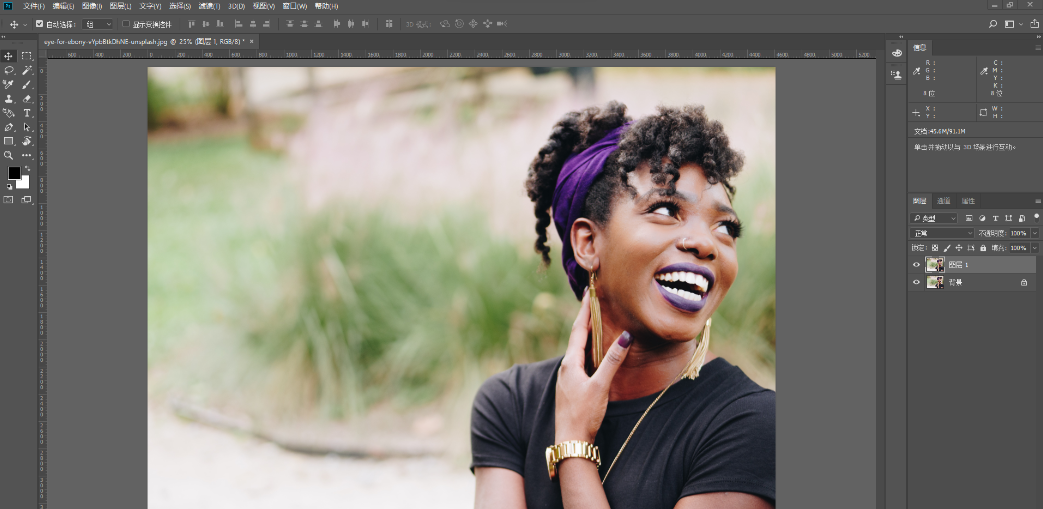
接下来,我们新建一个黑白调整图层,我们将它的图层混合模式改为“明度”。

这样,我们就可以单独来控制某一个颜色。
比如,我们把红色滑块往右移,就可以看到人物的皮肤被提亮了。
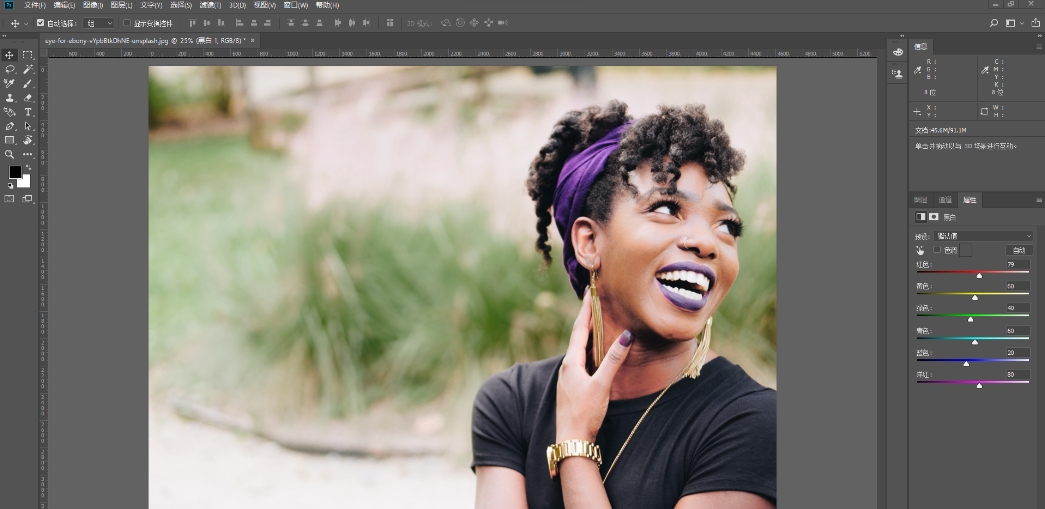
我们把绿色的滑块往左移,可以看到背景中的绿树颜色更深了。
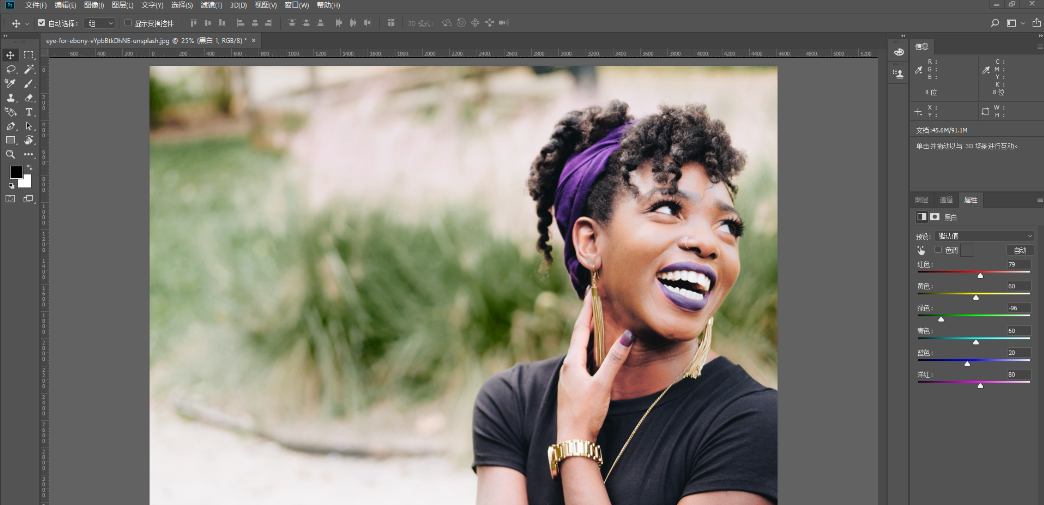
我们可以用这种方式来增强图片的色彩对比。
接下来,我们继续新建一个黑白调整图层,我们把这个图层的不透明度降低到50%,不改变它的图层混合模式。

我们勾选“色调”命令,我们可以点击右边的色块,在弹出的拾色器中选择我们想要的色调。

设置完成以后,我们还可以继续来调整某一个颜色的数量。这样,我们就可以让图片有一种高级感。

以上就是今天的内容,关注疯狂的美工官网,每天分享不同设计教程!
【随机内容】
-
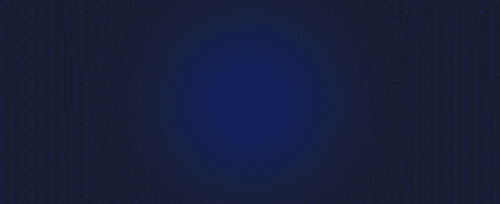 2020-12-25
2020-12-25
-

2019天猫双11猫头海报设计作品欣赏,各电商品牌banner大战
2019-10-26 -
 2020-05-16
2020-05-16
-
 2018-05-02
2018-05-02


